8 veidi, kā novērst Google balss meklēšanu, kas nedarbojas iPhone — TechCult
Miscellanea / / August 10, 2023
Google meklēšana ar balsi ir kā izpalīdzīgs Google draugs, kas padara interneta lietošanu ļoti vienkāršu. Tas saprot, kad ar to runā, un var sniegt atbildes. Lai gan tas ir patiešām viegli lietojams, dažiem cilvēkiem ar to var rasties problēmas. Ja Google balss meklēšana nedarbojas jūsu iPhone tālrunī, neuztraucieties! Mēs esam šeit, lai palīdzētu šajā rakstā un sniegtu skaidras darbības problēmas novēršanai.

Satura rādītājs
Google meklēšana ar balsi nedarbojas iPhone tālrunī
Tās lietošanas laikā Google meklēšana ar balsi var pēkšņi pārstāt reaģēt uz jūsu norādījumiem. Ja tā notiek, jums būs jāveic daži problēmu novēršanas pasākumi. Bet pirms tam ir svarīgi saprast, kāpēc tas notiek, un uzzināt par dažādiem problēmas risināšanas veidiem. Lai atrastu visas atbildes, vienkārši turpiniet lasīt šo rokasgrāmatu!
Ātrā atbilde
Lai Google Voice komandas atkal darbotos, iespējojiet mikrofonu, veicot tālāk norādītās darbības.
1. Iet uz iPhoneIestatījumi.
2. Ritiniet uz leju un pieskarieties Privātums un drošība.
3. Tagad pieskarieties Mikrofons.
4. Visbeidzot, ieslēdziet pogu blakus Balss meklēšanas lietotne.
Kāpēc mana Google balss meklēšana nedarbojas iPhone tālrunī?
Google meklēšana ar balsi ir lieliska funkcija, lai meklētu jebko, izmantojot balsi. Tam var piekļūt, izmantojot Google lietotni iPhone un iPad. Tālāk ir norādīti iemesli, kuru dēļ lietotne var nedarboties pareizi.
- Nestabils interneta savienojums
- Nepareizi atļauju iestatījumi
- Problēmas ar balss atpazīšanu
- Bojāta lietotņu kešatmiņa
- Novecojusi lietotne
Lai novērstu problēmu, ka jūsu ierīce neatbalsta Google meklēšanu ar balsi, veiciet tālāk norādītās metodes. Varat arī veikt šīs darbības, lai labotu Google palīgu, kas nedarbojas iPad.
1. metode: pamata problēmu novēršanas metodes
Sāciet problēmas novēršanu, vispirms izmēģinot dažus pamata labojumus.
Piezīme: Google Voice pašlaik nav pieejams veikalā App Store.
1A. Interneta savienojuma problēmu novēršana
Lēns interneta savienojums var arī neļaut jums meklēt balsi savā iPhone tālrunī. Tāpēc pārliecinieties, vai jums ir labs interneta savienojums. Izlasiet mūsu ceļvedi lai iPhone tālrunī labotu lēnu internetu.

1B: restartējiet ierīci
Ierīces restartēšana var atsvaidzināt ierīci no sasalšanas un kļūmēm. Lai to izdarītu, veiciet tālāk norādītās darbības.
1. Vispirms nospiediet kādu no skaļuma pogas un sānu poga vienlaikus, līdz ekrānā tiek parādīts laika slīdnis līdz izslēgšanas slīdnim
2. Pēc tam velciet sarkans un balts slīdnis no kreisās puses uz labo, lai izslēgtu ierīci.
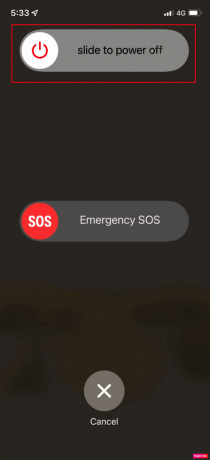
1C: restartējiet lietotni
Lietojumprogrammas restartēšana palīdzēs atsvaidzināt lietojumprogrammas pagaidu traucējumus. Tāpēc, lai labotu problēmu Ok Google Not Working iPhone tālrunī, restartējiet lietotni. Darīt tā:
1. Veiciet dubultskārienu uz palīdzošs pieskāriens savā iPhone tālrunī.
2. Pēc tam veiciet dubultskārienu uz Mājas poga.
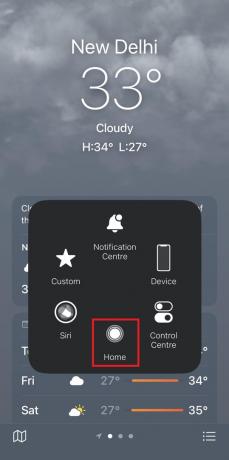
3. Tagad velciet uz augšu Google balss meklēšana lietotni no ekrāna.
Kad tas ir izdarīts, vēlreiz atveriet lietotni savā ierīcē.
2. metode: iespējojiet mikrofonu
Minēto problēmu var izraisīt arī nepareizi atļauju iestatījumi. Lai novērstu problēmu, ka Ok Google nedarbojas iPhone tālrunī, varat mēģināt iespējot mikrofona iestatījumus. Tas var palīdzēt atrisināt problēmu un atsākt balss komandu darbību.
1. Iet uz iPhoneIestatījumi.
2. Ritiniet uz leju un pieskarieties Privātums un drošība.
3. Tagad pieskarieties Mikrofons.
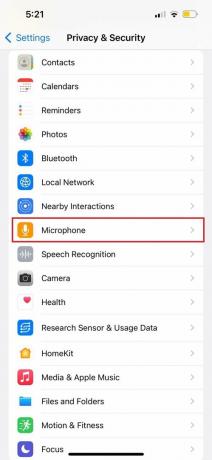
4A. Ieslēgt blakus esošo pogu GoogleBalss lai atrisinātu Google Voice meklēšanas problēmu.
4B. Ieslēgt blakus esošo pogu GooglePalīdzība lai atrisinātu problēmu ar Google palīdzību.
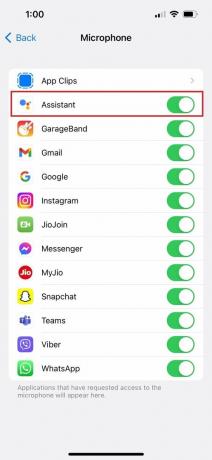
Lasi arī:Kā izslēgt Google balss rakstīšanu operētājsistēmā Android
3. metode: pielāgojiet valodas iestatījumus
Ir svarīgi nodrošināt, lai valodas iestatījumi jūsu ierīcē būtu pareizi iestatīti. Ja runājat ar Google asistentu nepareizā valodā, iespējams, tas nevarēs saprast un precīzi izpildīt jūsu pieprasījumus. Tāpēc, pārbaudot un pielāgojot ierīces valodas iestatījumus, varat nodrošināt, ka mijiedarbība ar Google asistentu darbojas nevainojami un efektīvi. Lai to izdarītu, veiciet tālāk norādītās darbības.
1. Atveriet Iestatījumu lietotne savā iPhone tālrunī un pieskarieties Pieejamība.
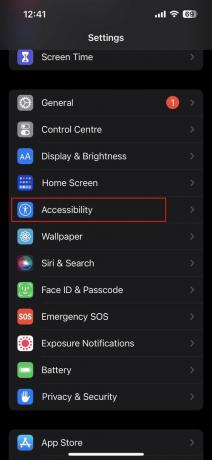
2. Tagad pieskarieties Balss vadība.

3. Iekš Valodas sadaļa, iestatiet valodu pēc savas izvēles.
4. metode: izslēdziet akumulatora taupīšanas režīmu
Ja jūsu iPhone tālrunī ir iespējots akumulatora taupīšanas režīms, tas ir jāatspējo, lai neļautu darboties tādām lietotnēm kā Google Voice vai Google Assistant. Tas ir tāpēc, ka lietotnēm, kas izmanto meklēšanas ar balsi funkciju, tiek pārtraukta jūsu komandu apstrāde ierobežota akumulatora lietojuma dēļ. Šādā gadījumā mēģiniet izslēgt šo funkciju, veicot tālāk norādītās darbības.
1. iPhone iestatījumos pieskarieties Akumulators.
2. Tagad izslēdziet Mazjaudas režīms.

5. metode: notīriet kešatmiņu (gan lietotnei, gan pārlūkprogrammai)
Ja kešatmiņas faili lietotnē tiek sajaukti, lietotne var nedarboties pareizi, darboties lēni vai pat pārstāt darboties. Kešatmiņas failu dzēšana var uzlabot lietotnes darbību. Taču operētājsistēmā iOS Apple neļauj tieši notīrīt kešatmiņu. Tā vietā varat izlādēt vainīgo lietotni. Veiciet tālāk norādītās darbības, lai notīrītu kešatmiņu un labotu Google balss meklēšanu, kas netiek atbalstīta jūsu iPhone tālrunī.
1. Notīriet lietotņu kešatmiņu
Šīs darbības var veikt, lai notīrītu lietotnes kešatmiņu no sava iPhone:
1. Iet uz Iestatījumiun pieskarieties Ģenerālis.
2. Ritiniet uz leju un pieskarieties iPhone krātuve.
3A. Atrodiet GoogleBalss un pieskarieties tam, lai novērstu Google Voice problēmu.
3B. Pieskarieties Asistents lai novērstu Google palīdzības problēmu.
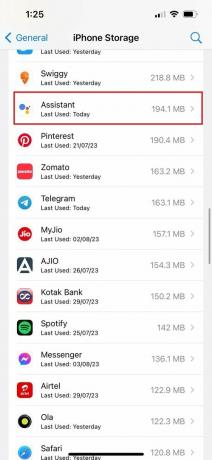
4. Pēc tam pieskarieties Izlādēt lietotni.
2. Notīriet pārlūkprogrammas kešatmiņu
Veiciet šīs darbības, lai savā iPhone tālrunī notīrītu kešatmiņu no pārlūkprogrammas (Google Chrome):
1. Atveriet Google Chrome lietotne savā iPhone tālrunī.
2. Tagad pieskarieties trīs punkti ekrāna apakšā.
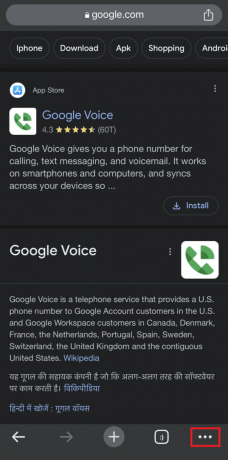
3. Tālāk pieskarieties Vēsture.
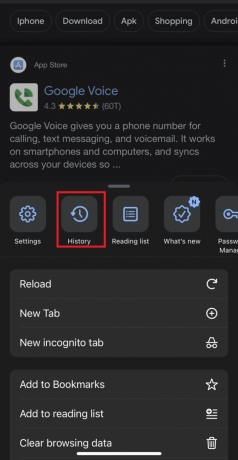
4. Tagad pieskarieties Rediģēt un manuāli atlasiet meklēšanas vēsturi, lai Dzēst.

6. metode: balss atkārtota apmācība (lietotnei Google asistents)
Lai novērstu to, ka Google asistents nedarbojas iPhone vai iPad ierīcē, varat mēģināt pārmācīt runas modeli. Tas palīdzēs Google meklēšanai ar balsi iemācīties precīzāk atpazīt jūsu balsi. Lai atkārtoti apmācītu savu balss modeli, veiciet tālāk norādītās darbības.
1. Palaist GooglePalīdzība.
2. Pieskarieties savam profila ikona augšējā labajā stūrī.
3. Ritiniet uz leju un pieskarieties Voice Match.
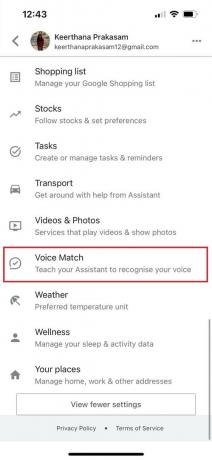
4. Izpildiet ekrānā redzamos norādījumus, lai Pievienojiet ierīci ar balss atbilstību.
Lasi arī: Kā meklēt Google balss tālruņa numuru
7. metode: atjauniniet lietotni (lietotnei Google asistents)
Lietotņu izstrādātāji nodrošina regulārus lietotnes atjauninājumus, lai novērstu kļūdas un nodrošinātu, ka viņu lietotne darbojas nevainojami. Google lietotnes atjaunināšana uz jaunāko versiju var atrisināt visas problēmas, kas radušās saistībā ar Google Balss meklēšanas nedarbošanos.
1. Iet uz Aplikāciju veikals.
2A. Meklēt Google Voice lietotne izmantojot zemāk esošo meklēšanas ikonu.
2B. Meklēt Google palīgs izmantojot meklēšanas joslu.

3. Pēc tam pieskarieties ATJAUNINĀTpogu blakus lietotnei.
8. metode: sazinieties ar atbalsta komandu
Ja Google palīgs nedarbojas ar iPad problēmu, neskatoties uz visu darbību izmēģināšanu, sazinieties ar Google Voice atbalsts turpmākai palīdzībai. Viņi var piedāvāt konkrētus risinājumus, kas pielāgoti jūsu situācijai.
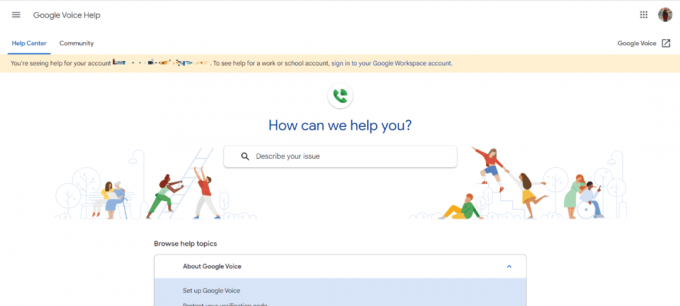
Mēs ceram, ka šī rokasgrāmata ir palīdzējusi jums to novērst Google balss meklēšana nedarbojas iPhone tālrunī. Ja jums ir kādi jautājumi vai ieteikumi, atstājiet tos tālāk esošajā komentāru sadaļā.
Henrijs ir pieredzējis tehnoloģiju rakstnieks, kura aizraušanās ir sarežģītas tehnoloģiju tēmas padarīt pieejamas ikdienas lasītājiem. Ar vairāk nekā desmit gadu pieredzi tehnoloģiju nozarē Henrijs ir kļuvis par uzticamu informācijas avotu saviem lasītājiem.



